SysTools SharePoint Migrator是一款非常好用的sharepoint迁移工具。把SharePoint数据迁移到另一个SharePoint你可以来试试SysTools SharePoint Migrator。该程序旨在帮助您从SharePoint转移列表,文档库,文档集,文档文件夹和各种内容到另一个SharePoint。它有一个简单的引导界面接口。首先,用户首先登录到源SharePoint,然后使用过滤器屏幕过滤文件,最后设置输出位置,可以开始处理。值得一提的是,在迁移完成后,软件会自动生成详细的报告信息,易于查看迁移的详细数据,非常方便使用,需要朋友下载它!
软件功能:
从SharePoint到SharePoint网站轻松在线迁移
支持SharePoint团队网站迁移的内容,没有任何故障
将文档库从SharePoint网站移动到具有版本历史的另一个SharePoint
简单成功迁移文档集和文档文件夹
保存网站URL和登录详细信息,以便在执行相同的站点迁移时重用它
在处理前查看面板上的站点数据信息,例如修改日期的大小
通过灵活的基于日期的过滤器限制SharePoint网站的内容迁移
源用户和目标用户的地图功能设置
提供仅将SharePoint网站的所需文件或特定文件导出到另一个选项
增量内容迁移函数只能从团队站点移动新数据
显示SharePoint到SharePoint迁移的完整进度报告
报告CSV格式的活动日志将保存在系统上作为迁移的记录
安装方法:
1.双击安装程序进入Systools SharePoint Migrator安装向导,单击[下一步]。

2,阅读许可协议的条款,检查[我接受协议]的选项,然后转到下一步。
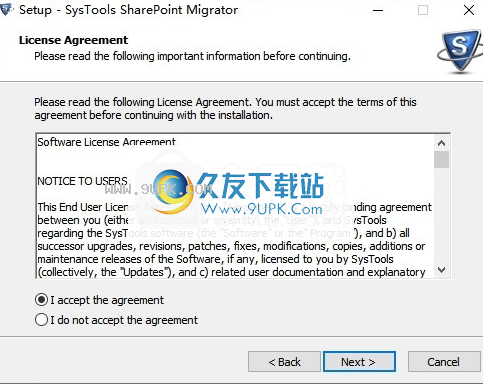
3.选择目标位置,可以选择默认的C:\ Program Files \ Systools SharePoint Migrator。
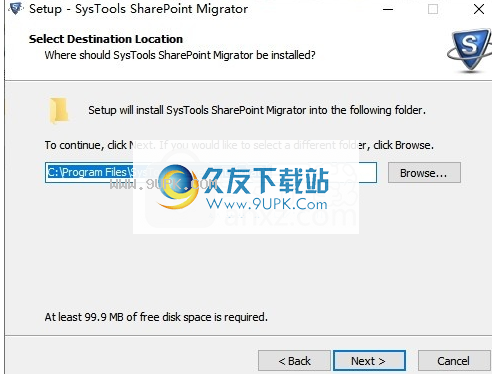
4.选择“开始”菜单文件夹,用户可以选择默认的Systools SharePoint Migrator。
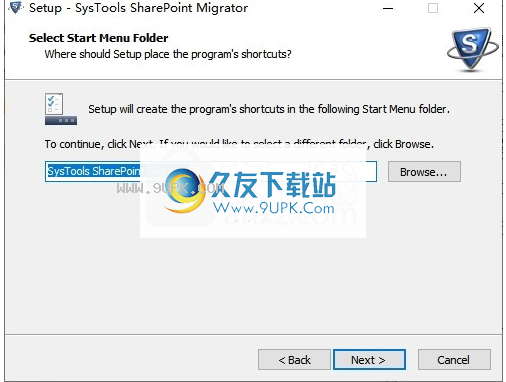
5,选择其他任务,选中“创建桌面”图标,并创建一个快速启动图标,便于启动。

6.准备安装,单击[安装]开始安装。

7,弹出以下Systools SharePoint Migrator安装成功的窗口,单击[完成]以完成安装。
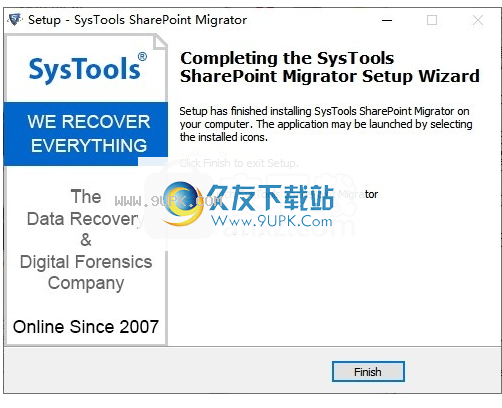
软件特色:
从SharePoint迁移到SharePoint
在线SharePoint迁移工具与列表,文档库,文档集,文档文件夹,从SharePoint团队网站传输到另一个不同的SharePoint网站Office 365 SharePoint。此外,该软件还可以将网站内容导入其他SharePoint网站(包括仅几分钟内的“网站集”。
使用高级日期过滤器
使用软件过滤允许您将来自SharePoint Online的所需数据导出到SharePoint Online。此外,两个过滤器可以应用于ShrePoint网站迁移。
创建日期:用于根据其创建日期导入网站内容(文档,列表,库)。
修改日期:用于根据修改日期(文档,列表,库)移动网站内容。
保存迁移网站URL历史记录
修改了站点的URL和帐户登录详细信息后,SharePoint到SharePoint的迁移工具将自动将其保存在数据库中。因此,每当管理员尝试迁移相同的站点数据时,该工具将自动推荐先前输入的所有站点URL。选择后,还将填写帐户登录详细信息。使用此功能,用户还将节省电量。
迁移权限和版本
SharePoint在线内容迁移软件允许用户在目标位置维护源文件权限。为此,只需创建包含源和目标用户地址的CSV文件,然后将其上载到该工具。此外,该工具完全迁移了Metadata,从SharePoint到另一个SharePoint网站的版本历史记录。
根据您的条款转移数据
SharePoint在线迁移工具提供给SharePoint在线迁移工具的另一个重要功能是“包括迁移文件类型”。使用此功能,您可以轻松将所需的文件格式从文档复制到指定的位置。为此,您只需输入此选项即可分隔文件格式(例如,TXT,PDF,DOCX,XLX等)。
SharePoint增量内容迁移
SharePoint Migrator工具提供了顶级项目''命名为``的函数。在某些情况下,当用户需要将数据从同一SharePoint网站传输到新网站时,您可以使用此功能仅将新的网站内容导入所需的集合或其他网站,并非所有的网站。因此,它可以防止重复的数据输入。
使用两个迁移选项来管理内容
通过使用SharePoint在线站点迁移实用程序,用户可以使用两个选项将文档库,列表和其他项目移动到不同的SharePoint站点。
新在目标位置启用新项目。
叠加:用于替换现有项目以导入数据(覆盖相同内容)。
用户界面(GUI)
接口的界面直观且易于使用,为用户提供从SharePoint Online的无缝平台到SharePoint Online。此外,左侧导航栏中的所有步骤都得到了很好的维护,初始用户获得“迁移”按钮。单击迁移以展开它,然后显示源,过滤器,目标,进度和报告等所有选项。
SharePoint迁移活动状态
迁移时间表a
让您轻松跟踪导出过程的进度。审核后,用户可以分析使用SharePoint导入了多少网站内容到SharePoint迁移工具,以及剩下多少。用户还添加了有关“源路径”,“总数”,“成功计数”和“作业状态”的信息。
将SharePoint网站迁移到SharePoint租户(Office 365)
使用此办公室365从SharePoint到SharePoint迁移软件,您可以将SharePoint网站内容传输到不同的Office 365订阅计划。使用此工具,您可以轻松地将您的Office 365 SharePoint网站迁移到另一个SharePoint网站或网站。
恢复和停止功能
SharePoint Online数据迁移工具中的“恢复/停止”功能有助于您在紧急情况下保持正在进行的持续任务。它充当内置危机选项,只需单击以保持所有迁移的数据,直到用户使用“继续”按钮。此外,用户可以使用“恢复”选项从暂停从同一点继续流程。
重要活动日志报告
在成功完成SharePoint文档,列表,文件夹,SharePoint迁移权限后,用户可以在CSV格式中保存本地计算机上的摘要报告。本文档对于收集有关SharePoint网站的内容迁移的详细信息非常重要。例如,所有必要的信息;报告包括“源和目标URL”,“迁移计数”,“失败计数”,“总数”。
使用说明:
步骤1
安装和启动SharePoint Migrator软件。您的显示器上会显示一个给定的初始屏幕。点击开始。

第2步
输入要从IT迁移的源站点URL,然后输入用户名(用户ID)或管理员ID,密码。点击登录。
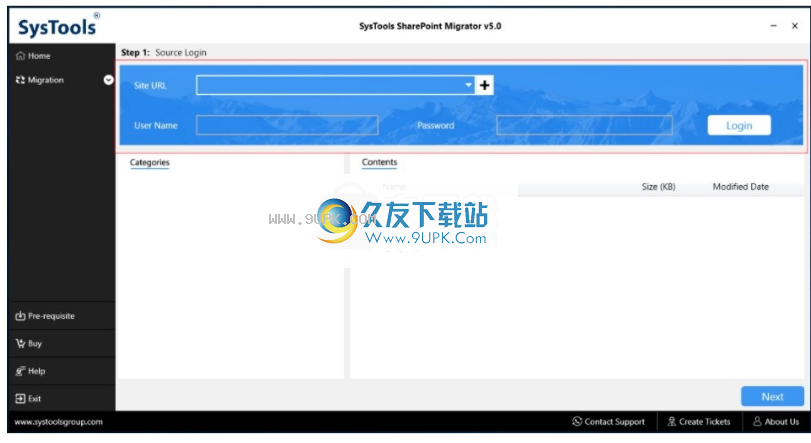
第3步
现在,该软件将进行身份验证和扫描。
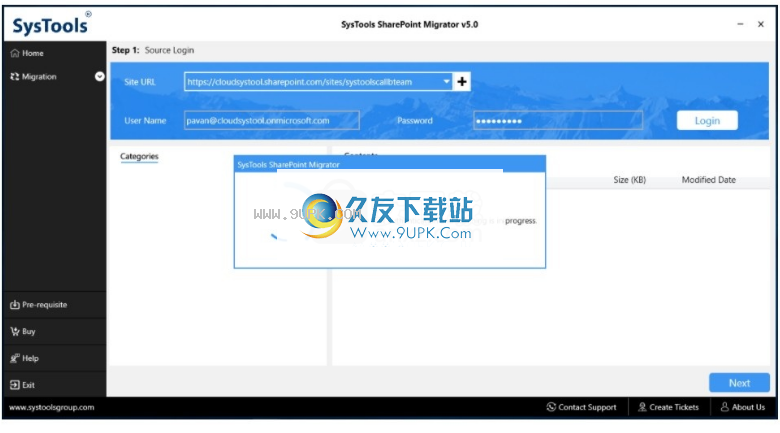
第4步
现在,您可以在“类别”部分中看到您的数据(文档,列表,文档库),您可以在目录部分中轻松查找其内容。选中此类别,然后单击“下一步”。
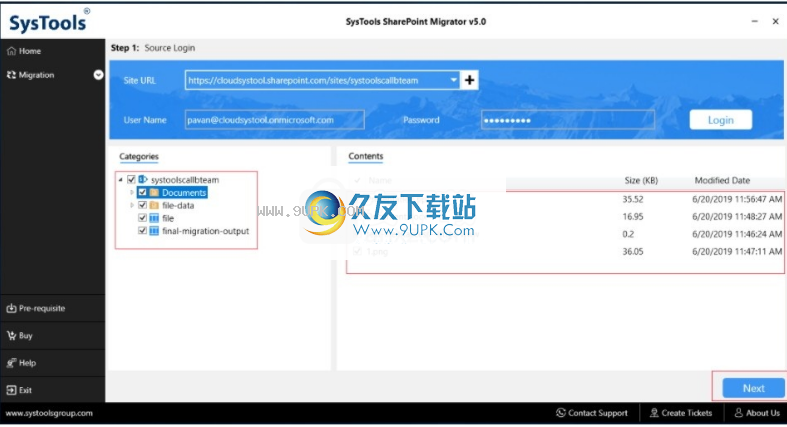
第5步
该软件提供多种选项 -
日期过滤器
允许
版本
包括迁移的文件类型
迁移类型
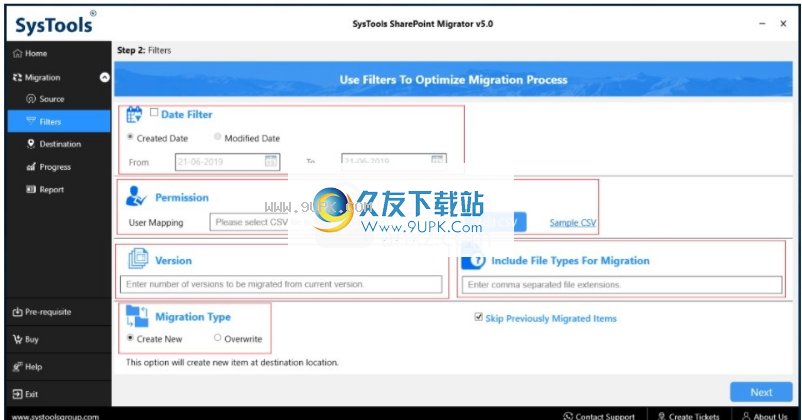
日期过滤器
此选项分为两类 - 创建日期和修改日期
创建日期过滤器 - 使用此过滤器,您可以根据其创建日期迁移内容数据
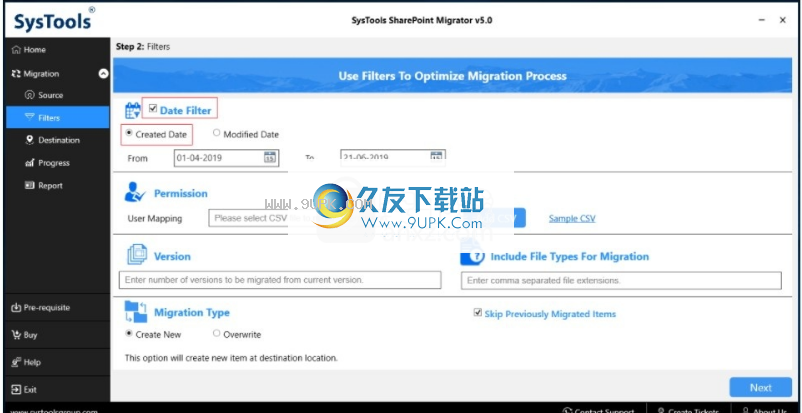
修改日期 - 使用此过滤器,您可以通过修改日期迁移网站内容数据。
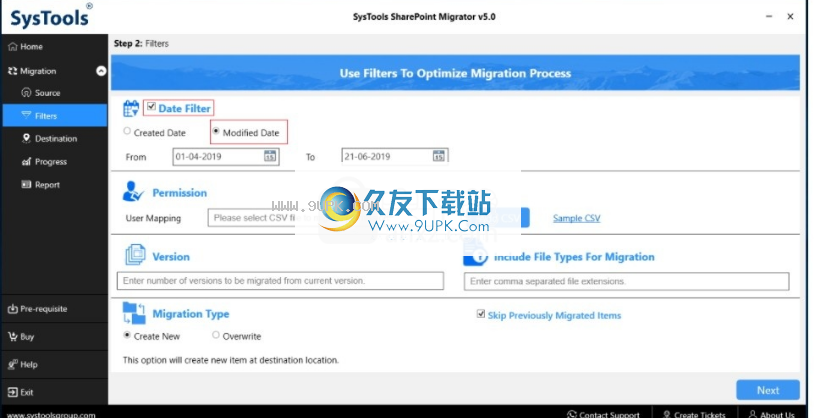
允许
权限 - 使用此功能可以在源用户和目标用户之间映射。它将授予源用户共享目标用户的SharePoint网站访问权限。
为此,您必须在CSV文件中引用“源ID”和“目标ID”。
单击示例CSV文件以下载和编辑示例CSV文件。
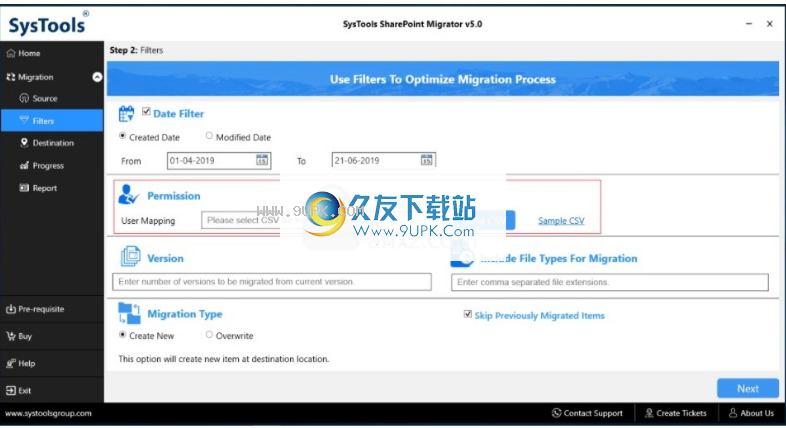
打开示例CSV文件。

现在,输入源用户标识(用户当前拥有的用户)和目标ID(要授予用户访问的对象)。
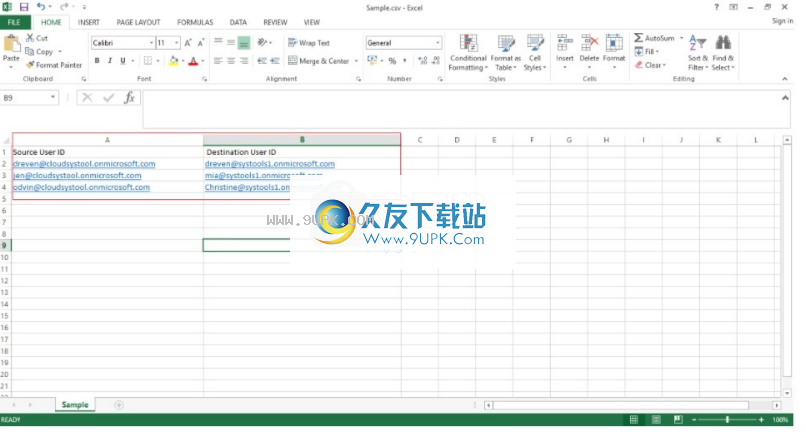
单击“添加CSV”按钮将CSV文件添加到软件。
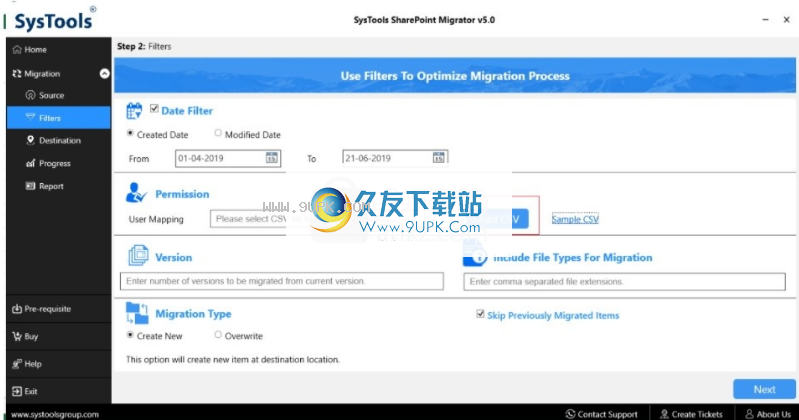
版本历史记录选项--SharePoint,使用此选项,您可以在列表中的项目列表和库列表中更改项目时更改项目。如果要修改,共享
点将保存不同版本的文档。
软件允许您迁移文档的版本,为此,您必须提及文档的版本。

要查看文件的版本 -
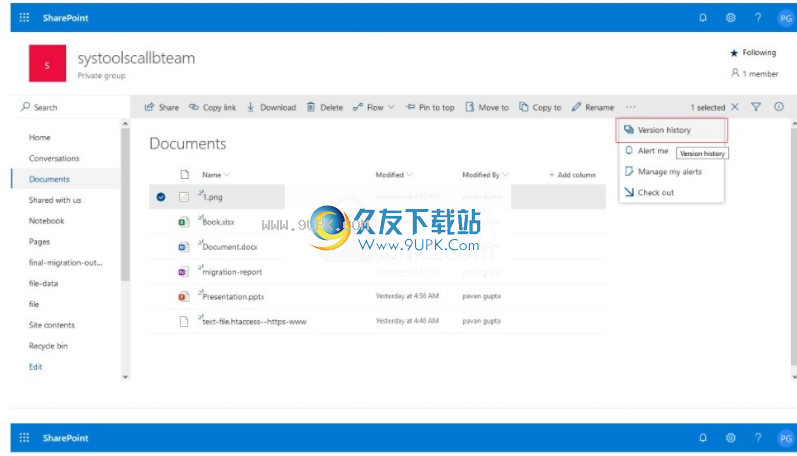
提到版本。您必须迁移版本
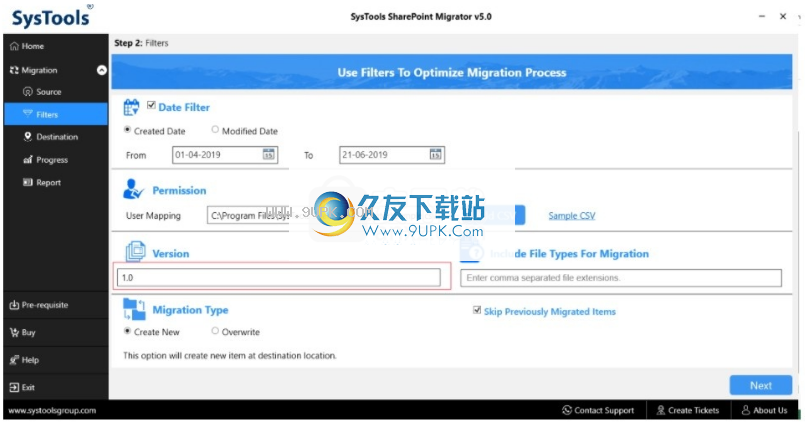
包括迁移的文件类型
在这里,您必须提及文件类型(PDF,TXT等)迁移到另一个SharePoint网站。提及文件类型后,它将迁移具有扩展的所有文件。
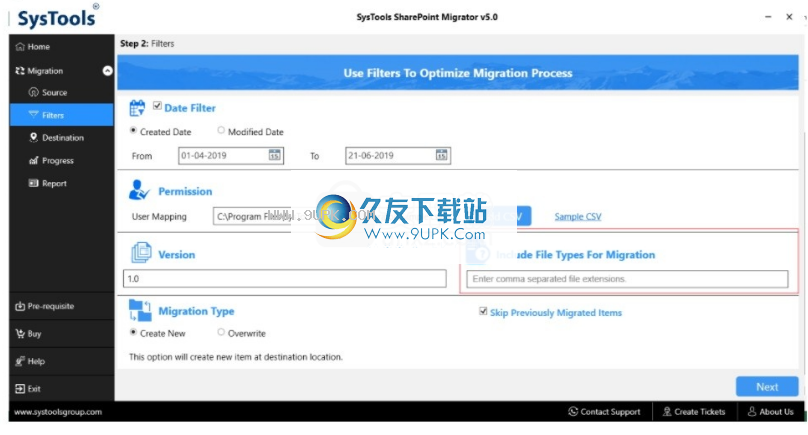
迁移类型
有两个选项1 - 新的,2 - 覆盖。
创建一个新项目 - 这将在目标位置创建一个新项目(目标SharePoint网站)。
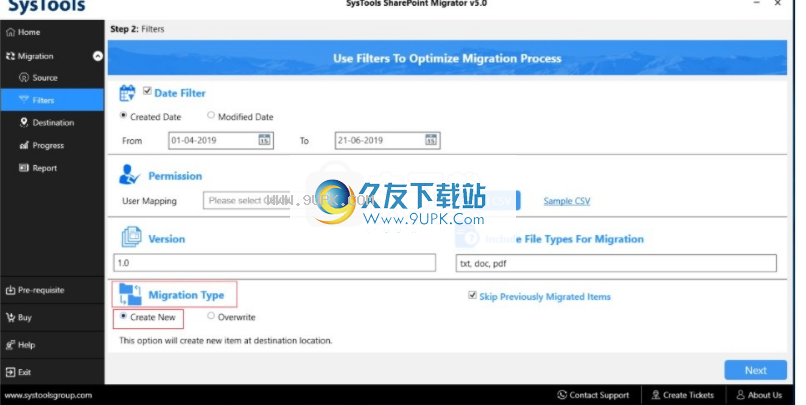
coverage - 此选项将覆盖现有项目。如果在同一站点之间执行迁移,则不想在目标站点中重复该项目。
这个选项是。它将覆盖项目并防止重复。
您还可以通过选择先前迁移的项目来跳过先前迁移的项目。

第6步
现在输入目标位置。为此,您必须输入站点URL以迁移数据和用户凭据。
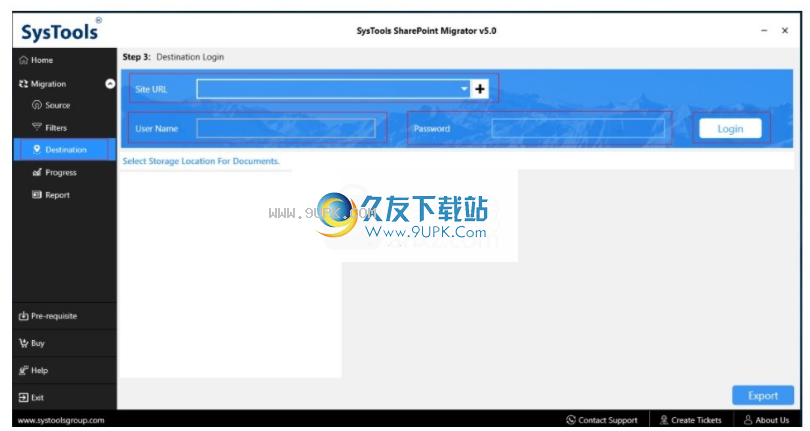
第7步
该软件将进行身份验证和扫描,需要几秒钟。

第8步
之后,选择文档的存储位置,然后单击“导出”。

第9步
现在,您可以看到迁移过程开始。

第10步
在“查看进度详细信息”面板中,软件将显示“源路径”,“总数”,“成功计数”和“状态”。
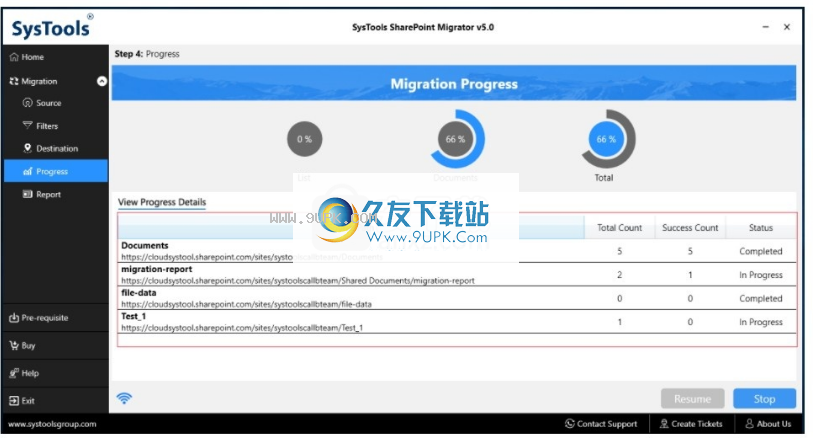
第11步
完成迁移过程后,您将从软件中收到“迁移过程”消息。
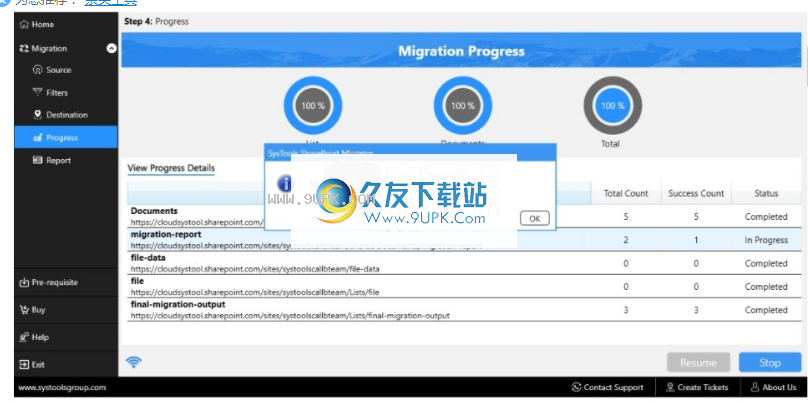
步骤13.
要保存迁移报告,请单击“保存”。
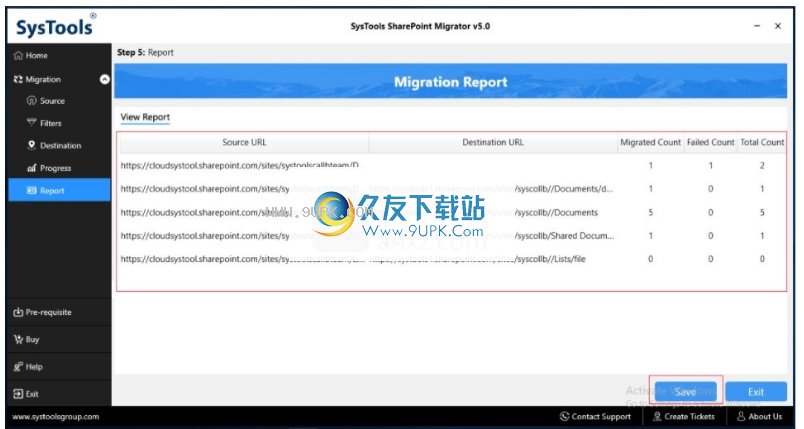
现在,登录SharePoint查看迁移数据 - 文档

SharePoint列表
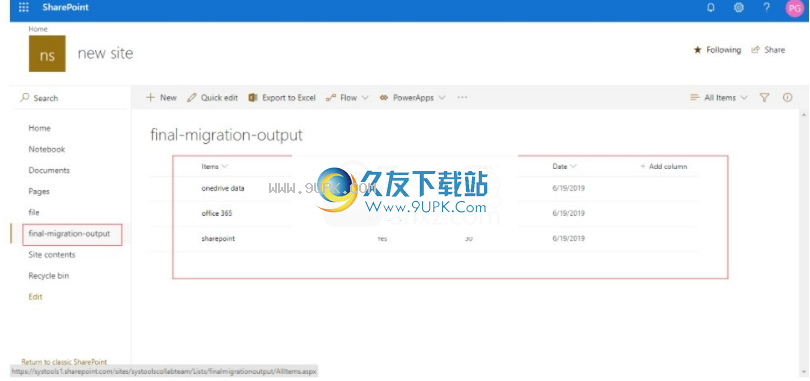
网站内容
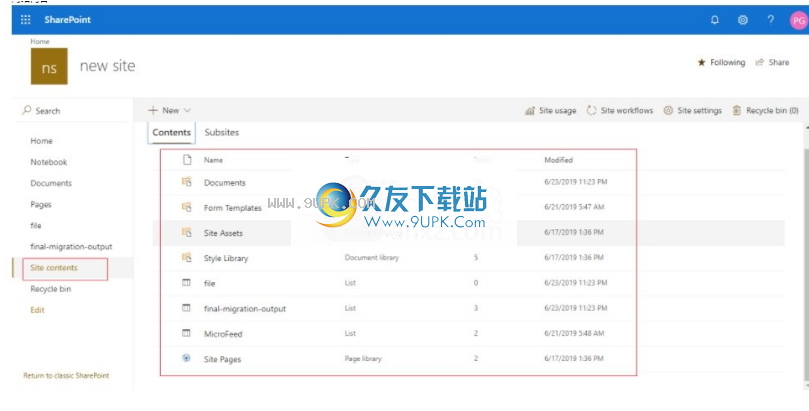

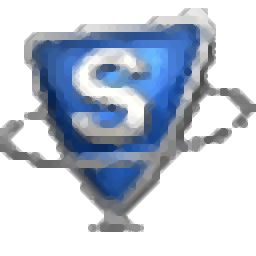


















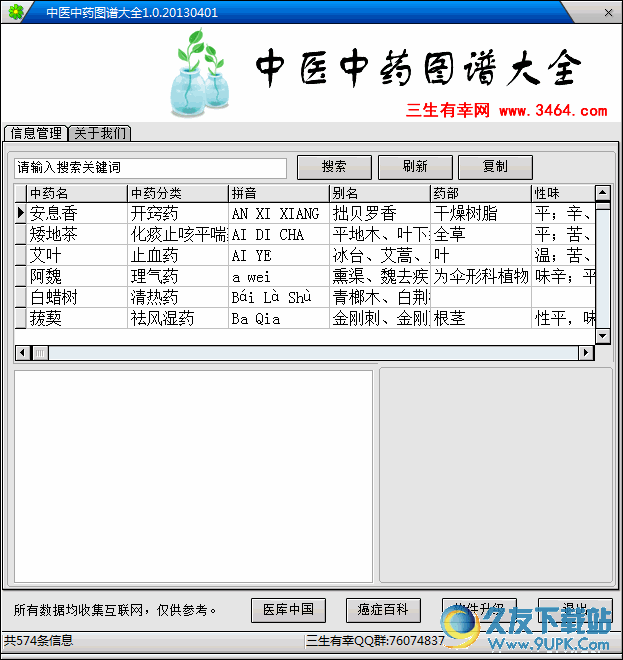

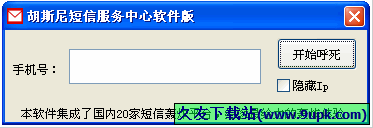
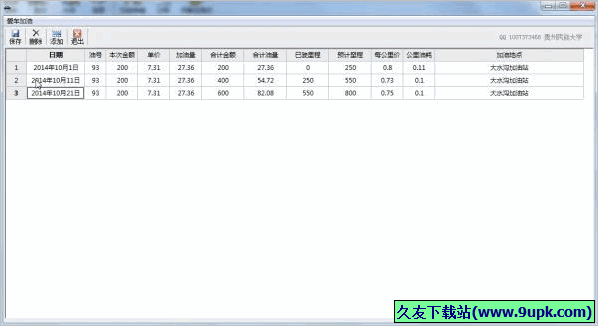

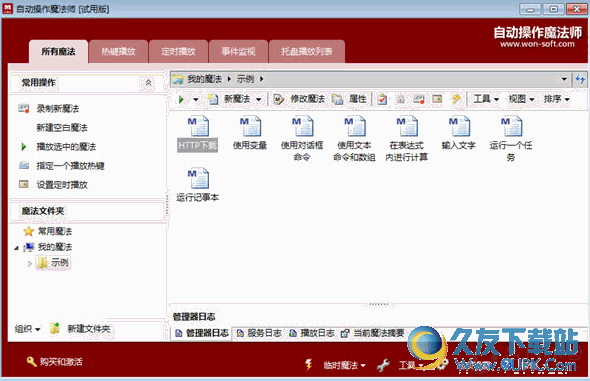

![皮瞎子免费宝宝起名V1.0绿色版[选择性别/字数后点击快速取名]](http://pic.9upk.com/soft/UploadPic/2011-2/2011212965480464.gif)
![360绿码自动领奖工具 1.0免安装最新版[360绿码领奖辅助工具]](http://pic.9upk.com/soft/UploadPic/2014-4/201441014424184898.jpg)